Как исправить код ошибки 0x800F081F в Windows 10
Опубликовано: 2020-08-26Независимо от регулярных обновлений и исправлений, выпускаемых Windows, она по-прежнему подвержена ошибкам и проблемам. Такие ошибки могут мешать вашей работе и в то же время могут вызывать разочарование. Одна распространенная проблема, с которой сталкиваются пользователи, связана с кодом ошибки 0x800f081f .
В нашем блоге мы расскажем о некоторых действенных решениях, как исправить код ошибки 0x800f081f в Windows 10, но прежде чем мы двинемся дальше, давайте сначала кратко рассмотрим несколько основных деталей об этом.
Что такое код ошибки 0x800f081f?
Этот конкретный код ошибки вызван несовместимостью в Microsoft .NET Framework 3.5 и аналогичен кодам ошибок 0x800F0906, 0x800F0922 и 0x800F0907. Обычно это происходит, когда вы используете любой из перечисленных ниже методов для включения .NET Framework на вашем устройстве с Windows 10.
- DISM Tool — средство управления обслуживанием образов развертывания
- Мастер установки
- Команда Windows PowerShell
Всякий раз, когда Windows не может найти исходные файлы .NET и не может завершить процесс установки, вы получаете сообщение об ошибке. Другие коды ошибок, с которыми вы можете столкнуться:
- 0x800F0906: вы можете столкнуться с этой ошибкой, когда ваше устройство Windows не может подключиться к Интернету, не может загрузить исходные файлы .NET или не может установить службу роли, роль или функции.
- 0x800F0922: ваше устройство с Windows будет отображать это сообщение об ошибке, если общие команды или расширенный установщик .NET не будут выполняться.
- 0x800F0907: есть два сценария, в которых вы столкнетесь с сообщением об ошибке 0x800F0907, когда ваши сетевые настройки не позволяют вашему устройству подключаться к Интернету или инструмент DISM не работает.
Читайте также: Лучший очиститель реестра для Windows 10
Какие версии Windows подвержены коду ошибки 0x800f081f?
Вы можете столкнуться с этой ошибкой, если используете любое из следующих устройств Windows.
- Windows 10, Windows 8.1 или Windows 8
- Виндовс сервер 2016
- Windows Server версии 1709, 2012 или 2012 R2
Теперь, когда у вас есть краткое представление об ошибке 0x800f081f в Windows 10, давайте кратко рассмотрим наше руководство по устранению неполадок, которое поможет вам решить ее.
Как исправить код ошибки 0x800F081F? Простые исправления и решения
Вот несколько простых, но эффективных советов, которые помогут вам устранить ошибку 0x800f081f на вашем устройстве с Windows 10 .
1. Настройте свою групповую политику
Существует высокая вероятность того, что групповая политика препятствует возможностям установки вашего устройства. Вот как это можно исправить.
- Откройте окно «Выполнить» на своем устройстве, нажав клавишу Windows + R на клавиатуре.
- В окне RUN введите gpedit.msc и нажмите кнопку OK или Enter.
- Редактор групповой политики Windows запустится на экране вашего устройства.
- Теперь в верхнем углу перейдите к опции «Конфигурация компьютера».
- В раскрывающемся списке выберите «Административные шаблоны», а затем вкладку «Система».
- Теперь в окне «Система» обратитесь к левой панели и найдите запись «Укажите параметры для установки дополнительных компонентов и восстановления компонентов».
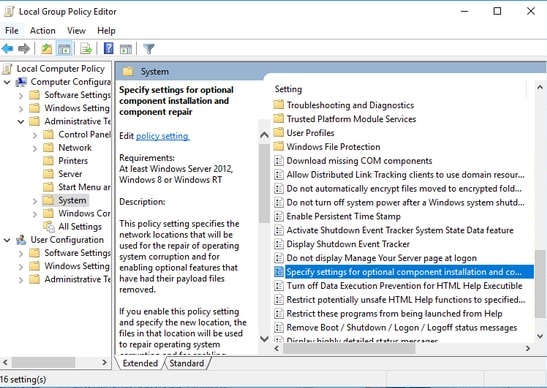

- Дважды щелкните по нему.
- Далее поставьте галочку на кнопке «Включено» и нажмите «ОК».
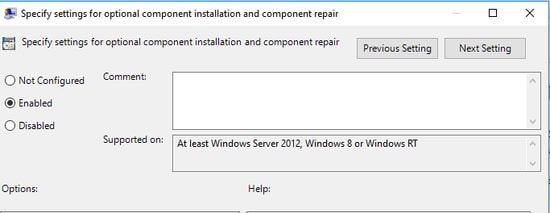
Читайте также: Легкий бесплатный антивирус для Windows 10
2. Включите .NET Framework с помощью команды DISM.
Хотя этот метод в основном используется для устранения кода ошибки 0x800F0922, он также может помочь вам устранить код ошибки 0x800f081f в большинстве случаев. Вот как вы можете использовать команду DISM для исправления проблемных областей на вашем устройстве Windows.
- В первую очередь убедитесь, что у вас есть образ ISO вашего устройства с Windows 10, если нет, вы можете загрузить его с веб-сайта Microsoft.
- Запустите инструмент и выберите опцию «Создать установочный носитель для другого ПК».
- Теперь начните процесс создания, выбрав системную архитектуру, файл ISO и предпочитаемый язык.
- Наконец, запишите файл ISO на DVD, чтобы подготовить образ ISO.
- После того, как предварительные реквизиты будут выполнены, вы можете перейти к исправлению ошибки на вашем устройстве.
- Смонтируйте для этого только что созданный образ ISO, откройте опцию «Проводник» на своем устройстве и дважды щелкните файл. Вы также можете сделать это из контекстного меню.
- После успешного завершения процесса вы сможете увидеть ISO на левой панели вашего виртуального диска.
- Запишите сгенерированную букву диска для дальнейшего использования.
- Проверьте, правильно ли смонтирован образ, если да, нажмите на меню «Пуск».
- Введите команду.
- В списке отображаемых результатов щелкните правой кнопкой мыши командную строку.
- Затем выберите «Запуск от имени администратора».
- На следующем шаге введите Dism /online /enable-feature /featurename:NetFx3 /All /Source:[Drive]:\sources\sxs /LimitAccess в командной строке.
- Теперь замените диск буквой диска, которую вы сохранили ранее.
- В конце нажмите кнопку Enter.
Читайте также: Лучшее бесплатное программное обеспечение для очистки компьютера для Windows 10, 8, 7
3. Переустановите Microsoft .NET Framework 3.5 в Windows.
После того, как вы выполните вышеупомянутые процедуры, установите .NET Framework 3.5 на свое устройство Windows, чтобы узнать, был ли устранен код ошибки 0x800f081f или нет.
Чтобы установить .NET Framework 3.5 на свое устройство, выполните следующие действия.
- Запустите параметр «Настройки» и откройте вкладку «Приложения», а затем параметр «Приложения и функции».
- Затем выберите параметр «Связанные настройки», а затем вкладку «Программы и компоненты».
- Теперь в верхнем левом углу окна нажмите «Включить или отключить функции Windows».
- Следующая галочка отмечает флажок рядом с вкладкой .NET Framework 3.5.
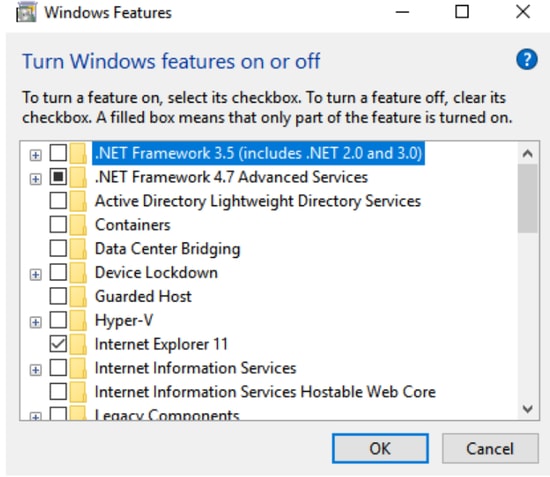
- Нажмите ОК.
- Дождитесь завершения процесса установки.
Читайте также: Как установить бесплатные живые обои в Windows 10
Вывод: Ошибка 0x800f081f в Windows 10 | Исправлено и решено
Если процесс установки завершен без проблем, это означает, что на вашем устройстве нет никаких связанных с этим проблем, и вам удалось удалить код ошибки 0x800f081f с вашего ПК с Windows . Наконец, прежде чем уйти, не забудьте подписаться на нашу рассылку, чтобы получать дополнительные советы по устранению неполадок и блоги, связанные с технологиями.
